Cuando necesita información, Google, Edge y Firefox son probablemente los primeros lugares a los que acude para encontrar esa información. Pero, ¿qué hay de tus hijos? ¿Qué navegador sería mejor para ellos? No es ningún secreto que Internet no es exactamente amigable para los niños, y pueden tropezar con información o imágenes que no deberían ver. Es por eso que hay una variedad de navegadores aptos para niños para usar.
1. Navegador seguro SPIN
Navegador seguro SPIN funciona en dispositivos iOS y Android. En lugar de ser solo para niños, funciona como un filtro para hacer que Internet sea más seguro y limpio para todas las edades. Bloquea sitios explícitos, incluidos los que aparecen en los resultados de búsqueda. Además, cualquier área de un sitio que pueda contener contenido cuestionable aparece atenuada. Incluso los videos explícitos de YouTube están bloqueados.
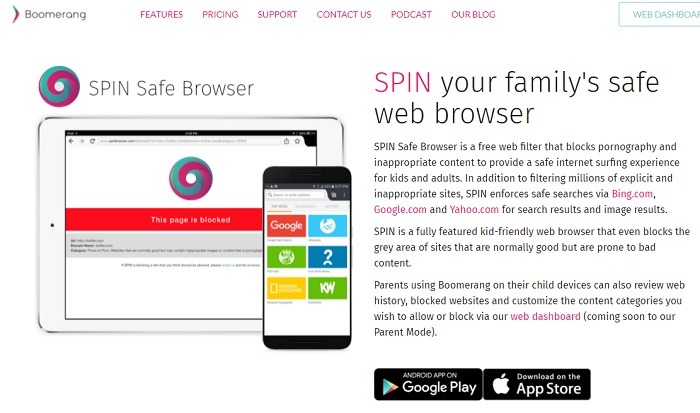
Si bien SPIN es gratuito, puede emparejarlo con Control parental Boomerang para un control total sobre el teléfono inteligente de su hijo. Esto le brinda la capacidad de bloquear sitios, controlar los tiempos de acceso e incluso controlar qué aplicaciones pueden usar y cuándo. El monitoreo de llamadas y mensajes de texto está disponible para usuarios de Android. Boomerang Parental Control cuesta $15.99/usuario/año o $30.99/hasta 10 usuarios/año.
2. Kiddle: motor de búsqueda visual para niños
Red es un navegador muy colorido para niños que funciona con Google. Cuenta con un robot rojo de aspecto divertido en Marte para que los niños disfruten. En lugar de la palabra Google, verá Kiddle y la barra de búsqueda donde los niños pueden realizar sus búsquedas.
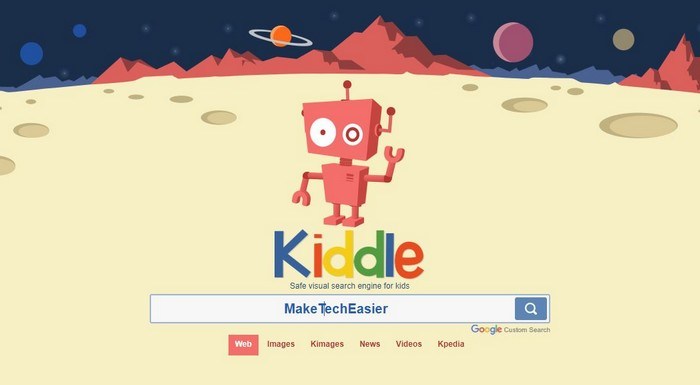
Al igual que Google, debajo de la barra de búsqueda, los niños pueden buscar imágenes, sitios web, Kimages (imágenes de la enciclopedia Kiddle), videos y Kpedia. Si ve una página que considera inapropiada para niños, simplemente haga clic en el enlace «Bloqueo de sitios» en la parte inferior y complete el breve formulario.
3. Kid Rex
niñorex es un poco diferente de otros navegadores aptos para niños. En primer lugar, el diseño es como si lo hubiera dibujado un niño, lo que lo hace aún mejor. No tiene las opciones de imágenes, videos, etc., pero aun así ofrece la información que necesita.
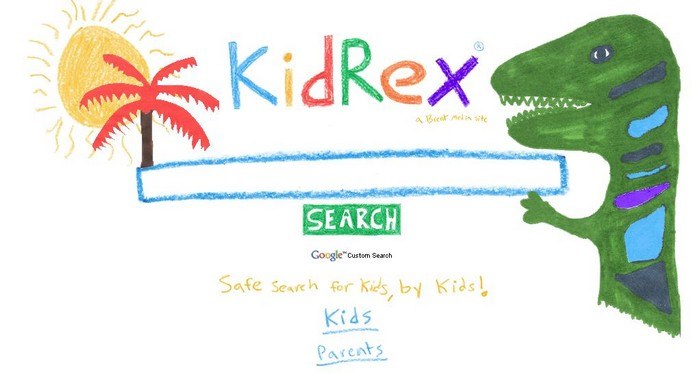
KidRex también tiene una sección donde puedes ver los dibujos que los niños hicieron del buscador. No dice cómo puede enviarlos, pero un buen lugar para comenzar sería hacer clic en la opción «Contáctenos» en la parte inferior.
4. Navegador Maxthon Kid-Safe
Navegador Maxthon Kid-Safe es uno que deberá descargar en su dispositivo Android. Puede configurar una lista de sitios web que su hijo puede visitar y contenido apropiado para su edad, aunque el navegador también puede hacerlo por usted.
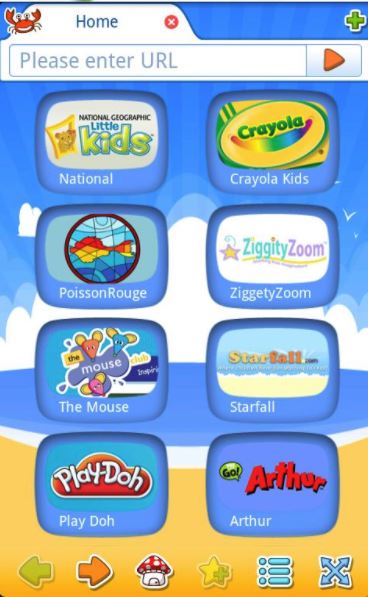
Cualquier sitio que no esté en su lista segura será bloqueado. No solo se bloqueará el sitio, sino que también se bloquearán todos los enlaces, anuncios o promociones.
El navegador tiene seguridad adicional ya que la lista segura solo se puede cambiar después de ingresar una contraseña. El navegador también está disponible para Android, iPhone y iPad.
5. Navegador web KidSplorer
Navegador web KidSplorer también puede ayudar a mantener a los niños seguros mientras están en línea. Los niños solo pueden visitar los sitios que usted incluye en la lista blanca y usted puede eliminar, editar o agregar URL. Puede hacer que el navegador se ejecute al inicio si lo desea o dejar que se inicie manualmente.
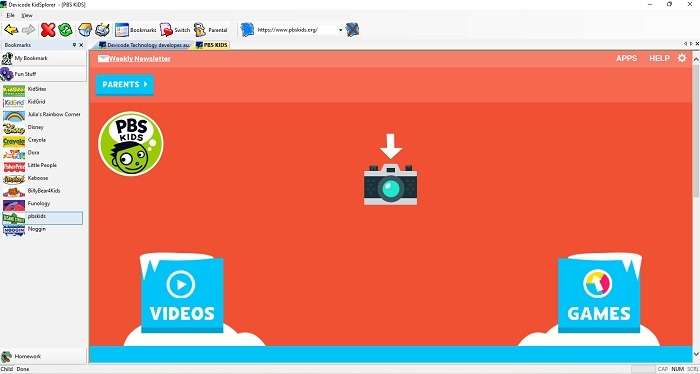
Este navegador para niños también puede bloquear el acceso a Internet durante los horarios que especifique. Si sus hijos deberían estar haciendo su tarea, puede estar seguro de que no podrán conectarse. Los niños no podrán cambiar a los programas que están instalados en la computadora, y también puede configurar diferentes listas de sitios web para cada uno de sus hijos.
Parece bastante anticuado y algunos de los sitios integrados ya no existen. Además, no es gratis. Cuesta $ 29.99 después de una prueba gratuita. Sin embargo, es ideal para limitar a los niños a solo los sitios que elijan los padres.
6. Búsqueda de niños
KidzBuscar es un navegador hecho especialmente para niños que usan Google Safe Search. De esta manera, sus hijos solo encontrarán contenido adecuado para su edad. Cuando accedan por primera vez al navegador, los niños verán videos y contenido apropiados para su edad.
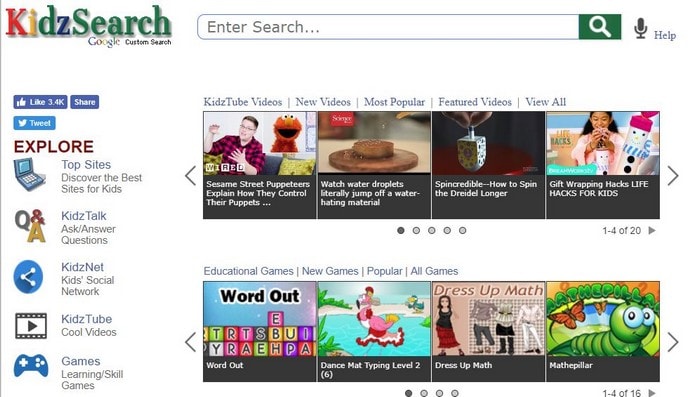
A la izquierda, verán opciones como música, imágenes, juegos, Kidz Tube y una que los llevará a los sitios para niños mejor calificados. El navegador también integra la búsqueda por voz y una opción de ayuda.
7. Niños de búsqueda segura
Niños de búsqueda segura no solo tiene un diseño muy colorido sino que también ofrece más que un simple navegador. Los niños pueden obtener ayuda con sus matemáticas y también leer consejos sobre cómo pueden lidiar con el acoso cibernético y cómo publicar imágenes en línea.
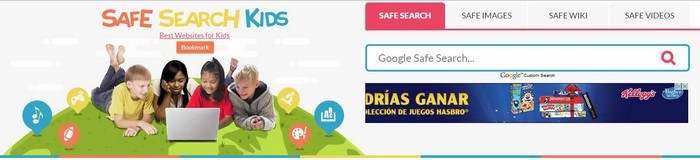
Este navegador también funciona con la búsqueda segura de Google, por lo que puede estar seguro de que sus hijos no encontrarán contenido que no deberían. Safe Search Kids también tiene una opción para que los niños puedan visitar los mejores sitios web para ellos.
8. Qustodio
Qustodio funciona un poco diferente a otras opciones en esta lista. En lugar de un navegador seguro para niños, ayuda a que cualquier navegador sea más seguro para los niños. Funciona en Windows, Mac, Kindle, iOS, Android y Chromebook.
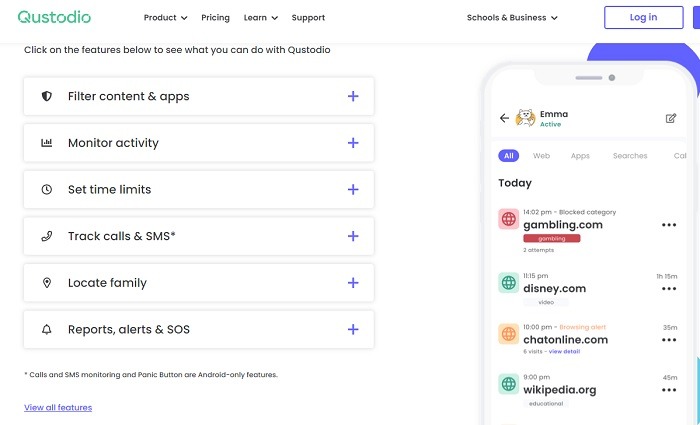
Es una solución completa de control parental. Puede controlar el tiempo de pantalla, ver qué aplicaciones y sitios está usando su hijo y establecer los límites que considere mejores. Puede bloquear sitios específicos o usar filtros preconstruidos para hacer que el dispositivo de su hijo sea más seguro.
Si desea una solución todo en uno para usar en una variedad de plataformas, Qustodio lo es. Puede obtener funciones básicas para usar en un dispositivo de forma gratuita. Sin embargo, el precio comienza en $54.95/año para hasta cinco dispositivos.
9. Modo Edge para niños
Si ya usa el navegador Microsoft Edge, ya tiene incorporado un navegador web para niños, solo tiene que habilitarlo. Al cambiar a la cuenta de un niño, puede elegir navegar en Modo Niñosque establece una configuración de privacidad estricta, habilita SafeSearch en Bing e incluye temas e imágenes apropiados para la edad.
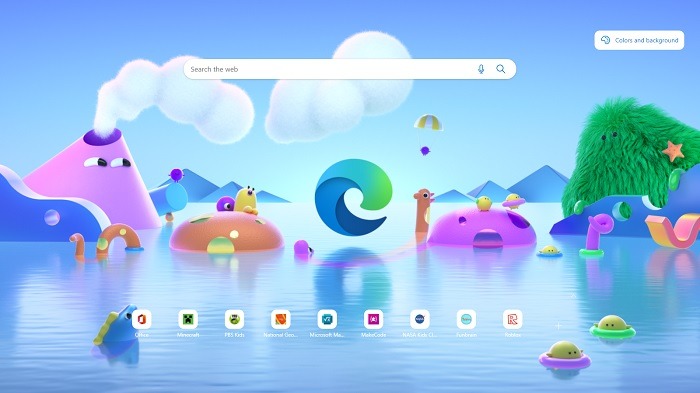
Deberá cambiar manualmente a este modo haciendo clic en el perfil de su cuenta en Edge, luego simplemente elija «Examinar en modo para niños». Elija el rango de edad y entregue el dispositivo a su hijo. No pueden salir del navegador sin su contraseña o PIN. Puede agregar o eliminar sitios en cualquier momento cambiando la configuración mientras está en el modo Niños. Necesitará su contraseña para realizar cambios.
10. Navegador de Internet seguro para niños para Android
Con el modo de padres activado Navegador de Internet seguro para niños, puede agregar los sitios que desea que vean sus hijos. El navegador viene con tres sitios preinstalados para niños: Amazing Paper Planes, Lego y CoolMath.
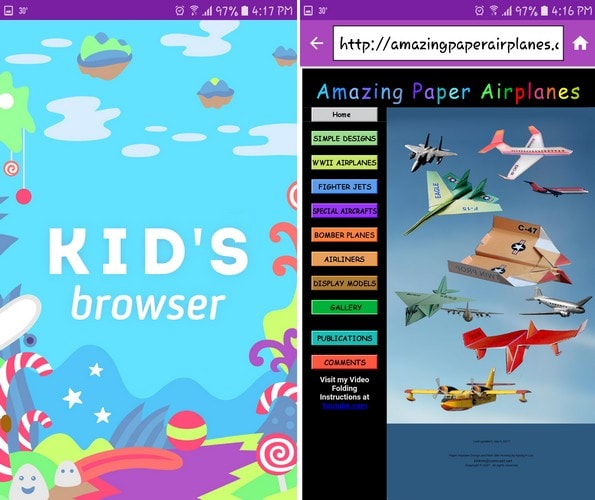
Para realizar cualquier cambio, deberá crear un PIN e ingresarlo con cada cambio que realice. Para buscar un sitio para agregar, solo use el navegador de la aplicación y toque el signo más (+) en la parte superior derecha.
11. Navegador Zac
Navegador Zac, que está hecho específicamente para niños autistas, simplifica drásticamente la experiencia de navegación. Mantiene a los niños más seguros al limitar el acceso a solo un cierto subconjunto de sitios web. Puede cambiarlos en la configuración. También puede establecer plazos para que su hijo pueda tener acceso.
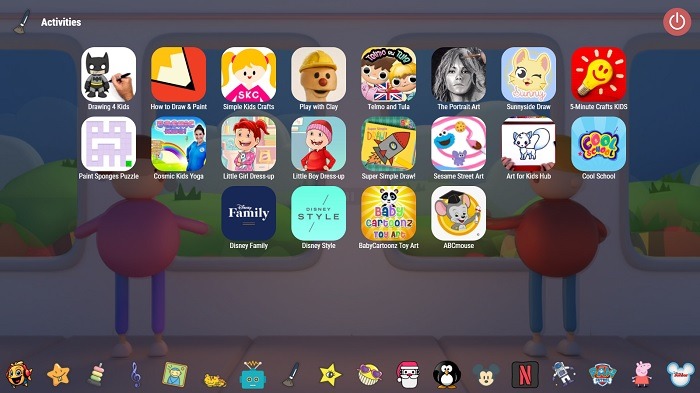
Zac significa Zone for the Autism Community, y los sitios y actividades en el navegador se eligen teniendo en cuenta a la comunidad autista. Sin embargo, a cualquier niño pequeño le encantaría usar este navegador.
Si bien el proceso de instalación lo lleva a través de varios pasos diferentes, una vez instalado, es fácil iniciar y usar el navegador. Además, es completamente gratis.
Preguntas frecuentes
1. ¿Cualquier navegador puede ser un navegador apto para niños?
Técnicamente, sí. Puede usar aplicaciones de control parental de terceros para restringir horarios y sitios. Por ejemplo, Qustodio, que se menciona arriba, es una de esas opciones. También puede cambiar la configuración de su navegador a modos de privacidad más estrictos o usar navegadores diseñados pensando en la privacidad, como Brave. Para los usuarios de Windows, puede usar Microsoft Family Safety.
La mayoría de los navegadores le permiten crear sitios bloqueados y listas de sitios incluidos en la lista blanca. Sin embargo, si su hijo accede a la configuración del navegador, puede cambiarla fácilmente.
2. ¿Se considera seguro para los niños abrir una ventana privada o de incógnito en un navegador?
No. Si bien esto limita la capacidad de un sitio web para rastrearlo mientras está en línea, los niños aún pueden acceder a cualquier sitio web que deseen. Esta también es una solución cuando configura restricciones en un navegador estándar. Al abrir una ventana de navegación privada, es posible que puedan omitir cualquier configuración restrictiva.
3. ¿Es lo mismo un motor de búsqueda para niños que un navegador?
No. Un motor de búsqueda es solo un sitio único. Un niño podría entonces visitar cualquier otro sitio o motor de búsqueda que quisiera. Un navegador apto para niños limita los sitios que un niño puede visitar y, por lo general, incluye un motor de búsqueda seguro.
